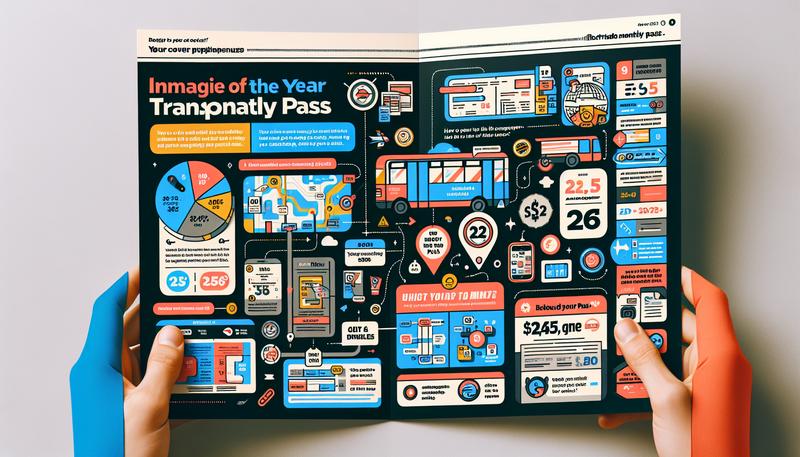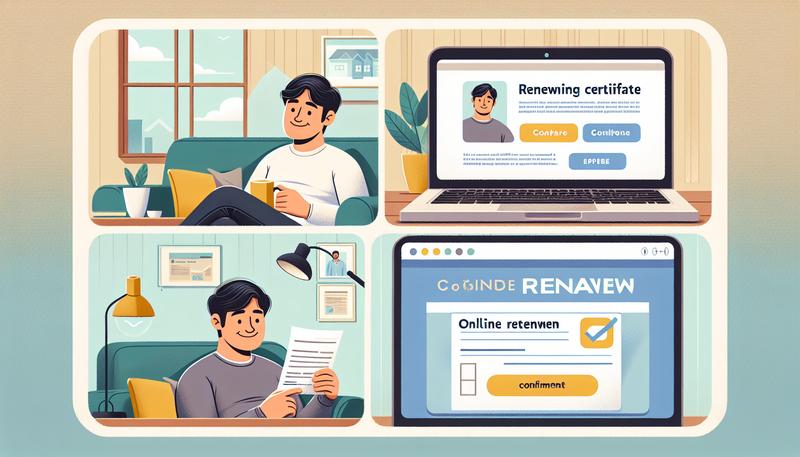在電子郵件與即時通訊軟體普及的今日,傳真似乎已是過時的技術。然而,在許多商業、法律及政府機構的正式文件往來中,傳真因其具備法律效力與高度安全性,至今仍是不可或缺的溝通方式。
現今的多功能事務機(MFP)大多已整合了傳真功能,不僅延續了傳統傳真的可靠性,更加入了電腦連動的無紙化操作等便捷應用。本文旨在提供一份詳細完整的指南,協助您從最基礎的硬體線路連接、面板功能設定,到實際的傳送、接收,乃至進階的電腦傳真,全面掌握傳真機的使用技巧,提升辦公效率。
傳真前的準備與設定
正確的初始設定是成功收發傳真的基石。在您傳送第一份文件前,請務必完成以下硬體連接與系統設定。
1. 硬體連接
傳真功能需依賴傳統的類比市內電話服務,且您的傳真設備需要正確連接。
- 電話線連接:
- 請確認您使用的是兩芯的電話線,而非四芯的網路線。
- 將電話線的一端連接至牆上的電話插孔。
- 另一端連接至印表機或傳真機背面的 1-LINE 插孔。這是主要的傳真線路接口。
- 共用線路配置(如有需要):
- 連接答錄機:若您希望同一條電話線路能接收語音留言,請將電話線從答錄機連接至印表機背面的 2-EXT 插孔。這樣的配置能讓答錄機優先接聽語音來電,避免錄下刺耳的傳真信號音。
- 連接分機電話:同樣地,可將一部普通電話機連接至 2-EXT 插孔,方便您在傳真機旁撥打或接聽語音電話。
圖說:1. 牆上插孔, 2. 二芯電話線, 3. 答錄機/分機電話, 4. 印表機傳真插孔
2. 控制面板基本設定
透過印表機的控制面板(觸控螢幕或實體按鍵)進入「設定」或「傳真設定」選單,進行以下關鍵的設定功能調整:
- 傳真標頭 (Fax Header):這是顯示在您傳真稿件最上方的資訊。務必輸入您的姓名、公司名稱及完整的傳真電話號碼(包含區碼)。這不僅讓收件人能辨識您的身份,在對方需要回傳文件時也至關重要。
- 撥號類型 (Dial Type):此設定需符合您的電話服務類型。
- 按鍵式 (Tone/Touch-Tone):目前業界的標準,絕大多數地區均為此類型。
- 轉盤式 (Pulse):若您仍使用舊式轉盤電話,則可能需要選擇此項。若不確定,請洽詢您的電信服務商。設定錯誤將導致本機無法偵測鈴聲,進而無法接聽來電。
- 接聽模式 (Answer Mode):
- 自動接聽 (Auto Answer):設定為「開啟」時,傳真機會在響鈴數次後自動接聽並接收傳真。此模式適用於專用傳真線路或您希望無人看管時也能接收文件。
- 手動接聽 (Manual):設定為「關閉」時,您必須親自在控制面板上手動操作才能接收傳入的傳真。
- 接聽鈴響次數 (Rings to Answer):此設定在共用電話線路時極為重要。
- 與語音電話共用:應設定較高的響鈴次數(例如 5-6 次),確保您有足夠的時間在傳真機自動應答前接聽語音來電。
- 與答錄機共用:應設定為比答錄機的應答響鈴次數多兩聲。例如,若答錄機在 4 聲後啟動,傳真機應設為 6 聲,確保語音留言能被優先錄製。
- 傳真音量 (Fax Volume):您可以調整撥號音、忙線信號等傳真過程中的聲音大小,或選擇「關閉」以實現靜音操作。
3. 測試傳真功能
完成設定後,強烈建議進行測試以確保一切運作正常。
- 內建傳真測試:在「傳真」或「設定」選單中找到「執行傳真測試」或「傳真測試報告」功能。機器會列印一份報告,顯示測試結果及任何可能問題的解決指示,有時也會在液晶螢幕上顯示相關訊息。
- 傳送測試傳真:可將一份單頁的黑白文件傳真至 HP 的免費測試服務號碼:1-888-HPFaxme (1-888-473-2963,此為美國號碼)。該服務會在 5-7 分鐘內將一份確認傳真回傳至您設定的傳真標頭號碼上。
傳送傳真的核心步驟
熟悉以下傳送方式與撥號功能,能讓您根據不同情況靈活應對,順利送出您的傳真文件。
1. 放置文件
在掃描文件前,根據您的文件類型,選擇合適的放置方式:
- 掃描器玻璃板 (Platen Glass):適用於單頁、厚頁(如書本)、或需要高品質掃描的原稿。將文件列印面朝下,對齊原稿玻璃上的標示線後,蓋上掃描器蓋板。傳送雙面文件時,必須使用此方法手動翻頁面掃描。
- 自動文件進紙器 (ADF – Automatic Document Feeder):適用於單頁或多頁的標準文件。根據進紙匣上的圖示,將文件疊整齊放入。多數機型為列印面朝上,頂端先送入。放入後,請調整兩側的寬度導板,使其輕輕靠在紙張邊緣。
2. 撥號與傳送方式
| 傳送方式 | 適用情境 | 操作簡述 |
|---|---|---|
| 直接撥號 | 傳送給不常用的號碼 | 在控制面板上使用數字按鈕輸入完整傳真號碼(跨縣市需加區碼),然後按「黑白」或「彩色」傳送鍵,最後按OK確認。 |
| 通訊錄/快速撥號 | 傳送給經常聯絡的對象 | 從通訊錄中選擇已儲存的聯絡人,或使用單鍵/代碼快速撥號(也稱為編碼快速撥號或編碼撥號)。可預先將常用號碼存入,大幅提升效率。 |
| 連續廣播 | 將同一份文件傳給多個收件人 | 進入傳真模式後,逐一輸入或從通訊錄中選擇所有收件人號碼,然後一次啟動傳送程序。 |
| 手動傳送 | 接收方需手動接收傳真時 | 先用外接電話與對方通話,聽到對方聲音確認後,請對方準備接收,當聽到尖銳信號音後再按傳真機上的傳送鍵。這是典型的使用手動傳送的情況。 |
| 電腦傳真 (LAN-Fax) | 直接從電腦傳送電子文件 | 在電腦上選擇「LANFAX」作為印表機,輸入號碼後傳送,實現無紙化操作。詳見第三部分。 |
3. 啟動傳送與監控
- 輸入號碼後,按下「黑白 (Black)」、「彩色 (Color)」或「傳送 (Send)」按鈕。若接收方的傳真機支援,即可傳送彩色傳真。
- 注意聽筒聲音:
- 忙線信號:表示對方線路忙碌,請稍後重試。NOTE:許多機器具備自動重撥功能。
- 有人聲接聽:若對方為人工接聽,請等待他們手動啟動接收;若懷疑號碼錯誤,請立即按「停止/取消」鍵。
- 尖銳信號音:此為正常的傳真握手信號,表示文件正在傳送中。
- 傳真報告:傳送完成後,機器通常會自動列印一份傳真報告,上面會註明傳送結果(成功或失敗)以及錯誤代碼,便於您進行問題排查。
- IMPORTANT:在掃描過程中若要取消,請按「停止/取消」鍵,並依照液晶螢幕上的訊息或說明操作,取出仍在ADF中的剩餘文件。
接收傳真與進階應用
1. 接收傳真
- 自動接收:只要「自動接聽」模式開啟,傳真機便會在設定的響鈴次數後自動接收並列印文件,無須人工幹預。
- 手動接收:若「自動接聽」關閉,當電話響起時,您需走到傳真機旁,按下控制面板上的「接收傳真」或類似按鈕。
- 進階接收設定:
- 雙面傳真列印:若您的印表機支援,可開啟此功能以節省紙張。
- HP 數位傳真(Fax to PC/Email):部分高階機種可設定將接收到的傳真直接儲存至電腦的特定資料夾、轉發至您的電子郵件信箱,或暫存於本機記憶體中,實現數位化歸檔與遠端存取。
2. 電腦傳真(LAN-Fax / PC-Fax)
這是一項極為實用的無紙化功能,讓您可以直接將電腦中的文件(如 Word、Excel、PDF)當作傳真發送出去,無需先列印出來。此功能透過區域網路而非網際網路運作,確保資料傳輸的安全性。
- 前置作業:確認您的多功能事務機已選配傳真套件,並已在您的電腦上安裝對應的「LAN-FAX」驅動程式。安裝成功後,您的電腦「印表機清單」中會出現一個名為「LANFAX」或類似名稱的虛擬印表機。
- 操作步驟:
- 在電腦上開啟您要傳真的檔案。
- 選擇「檔案」 -> 「列印」。
- 在印表機清單中,選擇「LANFAX」。
- 點擊「列印」按鈕。此時,螢幕上會彈出一個傳真專用的對話框,而非一般的列印設定視窗。
- 在對話框中點選「指定目的地」或類似欄位。
- 輸入收件方的傳真號碼。
- 按下「傳送」,您的文件就會透過事務機發送出去。
常見問題 (FAQ)
Q1: 傳真機需要 24 小時開機才能接收嗎?
A: 是的。為了能自動接收傳真,傳真機設備必須處於開機待命狀態,且電話線路暢通。傳真是一種即時點對點的通訊,若您的機器關機,對方將無法連線,傳真也不會被儲存在任何地方等待您開機後接收。
Q2: 文件要正面朝上還是朝下放置?
A: 這取決於您的機器型號。請仔細觀察自動文件進紙器 (ADF) 和掃描器玻璃板旁的圖示。一般來說,經驗法則是:放在原稿玻璃上時需「正面朝下」,放入自動進紙器時則為「正面朝上」。
Q3: 我可以將傳真機與家用電話共用一條線路嗎?
A: 絕對可以。關鍵在於正確設定「接聽鈴響次數」。將此數值設高一些(例如 5-6 聲),這樣您就有充裕的時間先接聽語音電話。如果來電是傳真,您可以在聽到對方傳真信號音後,再手動啟動接收。
Q4: 為什麼我無法傳送或接收傳真?
A: 最常見的原因包括:電話線連接錯誤(未使用兩芯線、或插錯至 2-EXT 孔)、撥號類型設定不符、對方線路忙碌或故障、或是電話線路品質不佳(特別是透過 VoIP 網際網路電話或部分 DSL 服務,可能對傳真訊號產生幹擾)。建議先執行內建的「傳真測試」來進行診斷。
Q5: 我只有手機門號,可以傳真嗎?
A: 無法直接將實體傳真機連接到行動網路來使用。傳統傳真依賴類比電話線路。不過,市面上有許多「網路傳真(Online Fax)」服務,您可以透過手機 App 或電子郵件來收發傳真,這是一種可行的替代方案。
Q6: 如何變更傳真確認報告的設定?
A: 您可以在傳真設定選單中找到「傳真報告」或「確認報告」的選項。通常可以設定為「每次傳送後都列印」、「僅在失敗時列印」或「從不列印」,以節省紙張和耗材。
總結
儘管傳真技術歷史悠久,但它憑藉其安全性和正式性,在數位時代依然佔有一席之地。透過與現代多功能事務機的結合,傳真不僅保留了其核心優勢,更增添了無紙化、數位化等高效便捷的新特性。
掌握從硬體連接、參數設定到多樣化的傳送與接收方法,特別是善用電腦傳真(LAN-Fax)等進階功能,將能顯著提升您的工作效率與文件管理的便利性。當遇到特定問題時,查閱您機器的使用手冊或列印傳真測試報告,永遠是解決問題的最佳途徑。